3.5.2 怎样获得数字标识
发件人的数字标识可以向授权机构的Web站点申请。目前,国内已有Secumail263.net提供中文数字标识申请服务,现将申请数字标识的步骤介绍如下:
(1)连接Internet,在地址栏输入http://secumail.263.net,单击“确定”按钮。此时,将连接申请数字标识的主窗口,如图3-63所示。窗口中说明了发送保密电子函件的使用目的。如果你已经是263的用户,则可单击“继续”进入申请下一步;如果你还不是263的用户,则单击“从这里领取263的PIN”进入下一步。在第二种情况下,将进入领取PIN的窗口,如图3-64所示。

图3-63 申请“数字标识”的主窗口

图3-64 “领取PIN”的窗口
(2)按照提示,填写各个选项的内容。注意:“红色项”标识的内容在初次注册时是必须填写的。填写完有关选项后,单击“完成提交”按钮,连接后出现如图3-65所示的对话框。如果你填写的PIN已有人注册,将提示你重新填写。

图3-65 基本资料窗口
(3)图3-65中列出了你刚输入的所有资料表,如果你认为有不合适的资料项目,可以进一步修改。修改结束后,就完成了领取PIN的工作。
(4)单击“确定”按钮,将进入数字标识的设置,如图3-66所示。单击“个人证书”的“申请证书”项,进入如图3-67所示的申请过程。

图3-66 “个人证书”申请窗口

图3-67 “个人证书”申请的三个步骤说明
(5)申请根证书。单击第一步“安装263koal根证书”后,出现如图3-68所示的基于64位编码数字证书样式。单击“下载(安装)数字证书”,选定下载路径,确定后将开始下载,结束后显示如图3-69所示的对话框。

图3-68 基于64位编码数字证书样式

图3-69 数字证书的下载
(6)单击“关闭”按钮,进入第二步。如图3-70所示,提示你开始填写证书信息表。

图3-70 填写证书信息表
(7)填写好个人信息后,单击“填好提交”,将出现如图3-71所示的“操作成功”的窗口,并提示“赶快收取信件,获取信箱证实代码”。

图3-71 “操作成功”的窗口
(8)单击“免费试用证书”,将出现“免费试用个人数字证书协议书”窗口(如图3-72所示),一般情况下都单击“同意”按钮。当如图3-73所示窗口出现后,填写所有选项,单击“提交验证”按钮。验证通过,则个人数字标识申请成功。

图3-72 免费试用个人数字证书协议书
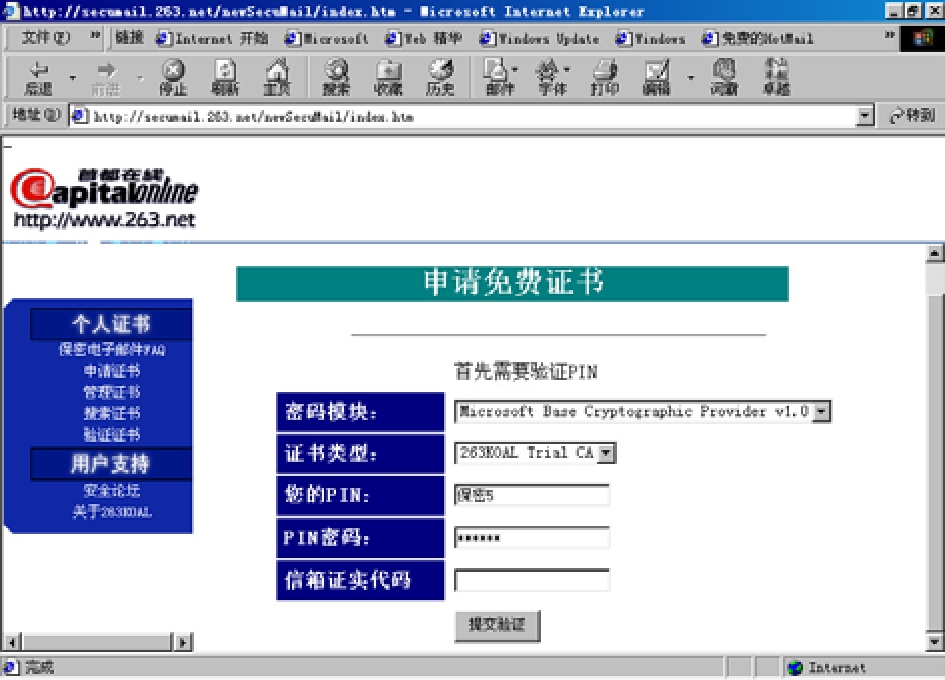
图3-73 填写“申请免费证书”验证选项窗口
至于发件人的数字标识,可从发来的带数字签名的函件中获得,也可搜索授权机构Web 站点的数据库。另外,部分目录服务也将数字标识与其他属性一同列出,可在其中进行搜索。
免责声明:以上内容源自网络,版权归原作者所有,如有侵犯您的原创版权请告知,我们将尽快删除相关内容。















